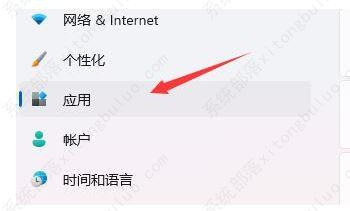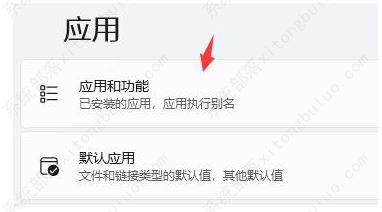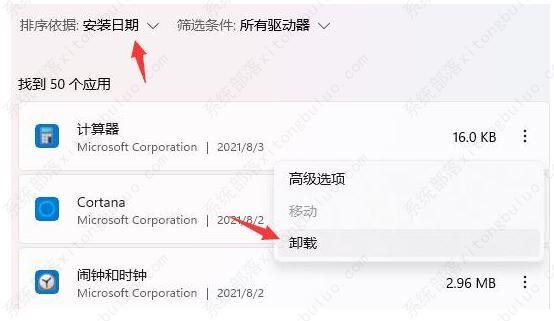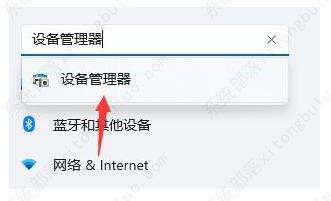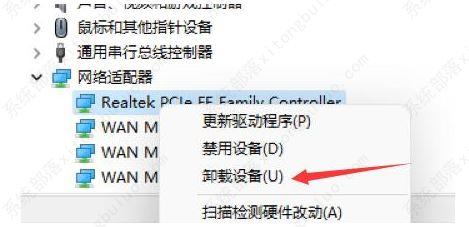Win11桌面假死无响应如何解决?近期有Win11用户在电脑的使用中经常会遇到桌面假死无响应的情况,一般都是重启下电脑,但这个方法治标不治本,针对这一情况下面小编整理了Win11桌面假死无响应解决教程,希望对你有所帮助。
win11桌面假死无响应的解决方法
1、首先我们需要先进入安全模式。
2、进入安全模式后进入设置,然后点击左侧的“应用”。
3、接着进入右侧的“应用和功能”。
4、然后将排序更改为安装日期,依次卸载上一次使用时安装的应用。
5、卸载完了后回到设置,搜索并打开“设备管理器”。
6、最后卸载上一次使用时安装的驱动程序即可。

 时间 2023-02-24 10:29:32
时间 2023-02-24 10:29:32 作者 admin
作者 admin 来源
来源